联想小新air15 2021款如何更新win11?简单步骤详解!
更新时间:2023-07-11 09:57:00作者:yang
联想小新air152021款如何更新win11,随着Windows 11的正式发布,许多联想小新air15用户心中都期待着能够更新至最新的操作系统版本,然而升级Windows 11并不是一件简单的事情,用户需要做出一些准备工作,以确保系统能够顺利升级。那么联想小新air15如何更新至Windows 11呢?下面我们就为大家介绍一些详细的操作步骤。
联想小新air15怎么升级win11:
1、首先我们要确保自己的bios设置正确,开机使用“F1”进入bois设置。
2、然后使用键盘方向键进入“Security”。
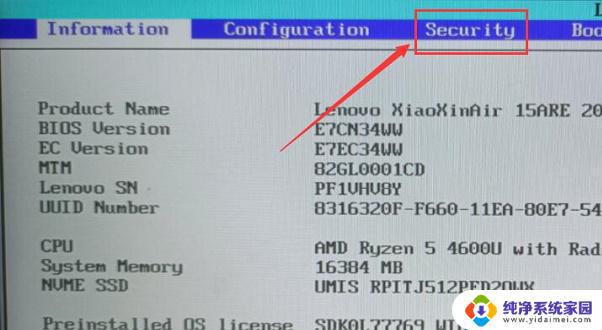
3、在其中找到“AMD Platform Security Processor”,如果是“Disabled”。就更改为“Enabled”。
4、如果已经是enabled那就不用改了,“F10”进行保存。并重启电脑进入系统。
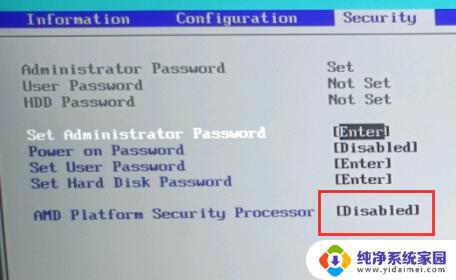
5、回到系统后,只要进入设置。依次进入“更新和安全”-“windows预览体验计划”。
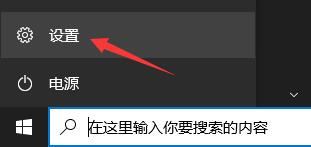
6、加入预览体验计划,在其中选择“Dev”或是“Beta”渠道。
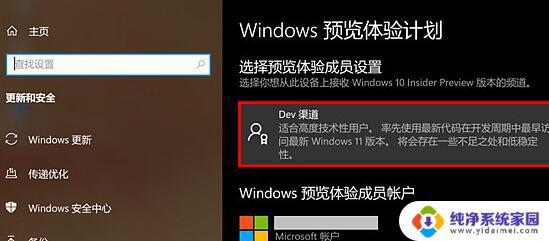
7、最后只要回到“windows更新”,就可以自动升级win11了。
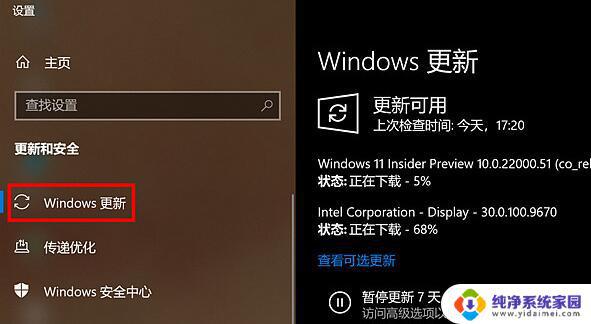
以上是如何在联想小新air15 2021款上更新Win11的全部内容,希望这些步骤可以帮助那些还有疑问的用户进行操作。
联想小新air15 2021款如何更新win11?简单步骤详解!相关教程
- 联想win11怎么关闭系统更新 win11更新关闭方法
- 如何暂停更新win11 win11系统停止自动更新的步骤
- win11新建网络连接 Win11添加新的网络连接步骤详解
- win11从bios调刷新率 Win11电脑刷新率调节步骤详解
- win11小新怎么开野兽模式 联想小新野兽模式怎么设置
- 鼠标蓝牙怎么与电脑蓝牙配对win11联想小新 联想小新蓝牙静音鼠标无法连接电脑怎么办
- 联想笔记本win11怎么恢复出厂设置 联想电脑恢复出厂设置步骤详解
- 如何完全禁用win11自动更新 笔记本自动更新关闭步骤
- windows11如何关闭系统更新 Win11关闭自动更新的步骤
- windows11联想小新15笔记本电脑如何关闭更新 Windows 11 怎么关闭桌面小组件
- win11如何关闭协议版本6 ( tcp/ipv6 ) IPv6如何关闭
- win11实时防护自动开启 Win11实时保护老是自动开启的处理方式
- win11如何设置网页为默认主页 电脑浏览器主页设置教程
- win11一个屏幕分四个屏幕怎么办 笔记本如何分屏设置
- win11删除本地账户登录密码 Windows11删除账户密码步骤
- win11任务栏上图标大小 win11任务栏图标大小调整方法